
Vaihe 1: Asennus
Ensimmäinen prioriteetti on asentaa TamperMonkey-laajennus Yandex.Browseriin. Tehdä tämä, on parasta käyttää virallista verkkosivustoa, jossa voit valita yhden käytettävissä olevista versioista ja varmista, että et saa haittaohjelmia halutun täydennyksen sijasta.
Lataa TamperMonkey Yandex.bauserille
- Napsauta yllä olevaa linkkiä löytääksesi itsesi vaaditusta sivusta, jossa valitset vakaan tai beta-laajennuksen. Nykyiset rakenteet ovat toimivat käytännöllisesti katsoen erilaisia, mutta työn vakauteen on enemmän ongelmia, varsinkin kun on kyse äskettäin luoduista kolmannen osapuolen komentosarjoista.
- Chrome verkkokaupassa on siirtyminen viralliseen laajennussivulle, josta sinun on napsautettava "SET".
- Näyttöön tulee ponnahdusilmoitus, joka vahvistetaan asennuksen jatkamiseksi.
- Kun asennus on tehty, ilmenee automaattinen siirtyminen laajenemisen kuvaamiseen sivulle. Tutustu tärkeimpiin työkaluihin ja valmiuksiin, jos et ymmärrä, mitä tämä on pieni mutta monitoiminen ohjelma.
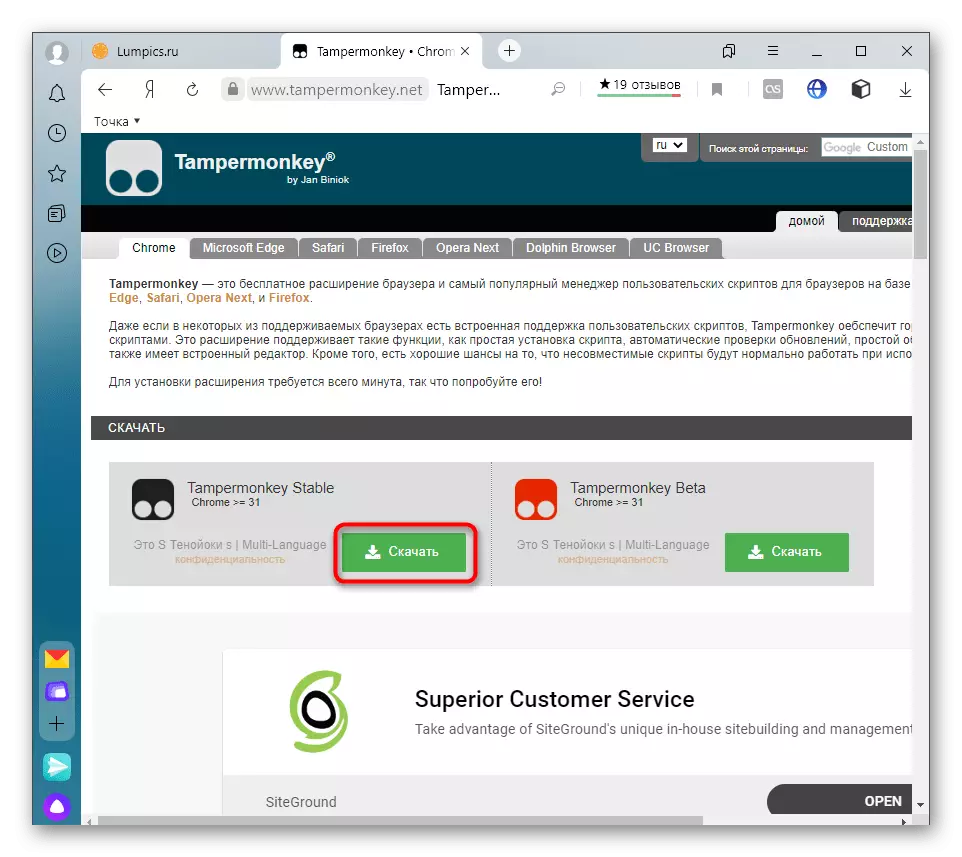



Tällä vaiheella ei kuitenkaan ole ongelmia ei kuitenkaan ole ongelmia noudattaa tietoja TamperMonkeyin kehittäjiltä. Joskus tällaiset laajennukset poistetaan virallisista myymälöistä, joten sivusto näkyy sivustossa lisätä manuaalisesti selaimeen.
Vaihe 2: Etsi uusia komentosarjoja
Useimmat käyttäjät tietävät jo, mitkä skriptit haluavat asentaa ennen kuin asennat TamperMonkeyin Yandex.Browseriin, mutta kaikki eivät tunnusta useiden volumetristen perusteiden olemassaolosta, jossa eri suunsiirikot on säädetty. Tarkastellaan, miten löytää tällaiset valmiit ratkaisut ja valita jotain sopivaa itsellesi.
- Sopivia tietokantoja, joissa on valmiita komentosarjoja, voidaan tehdä hakukoneen kautta, mutta on paljon helpompi soittaa TamperMonkey-valikkoon ja napsauttaa painiketta "Etsi uusia skriptejä".
- Uusi-välilehti näyttää kaksi eri sivustoa, joissa käyttäjät asettavat oman kehityksen. Valitse sopiva ja napsauta sen nimeä avataksesi pääkohdan.
- Selaa esitetyn käyttäjän komentosarjojen luetteloa. Ne voidaan lajitella ryhmittäin tai haun avulla löytää koodi. Sivustot näyttävät kunkin käsikirjoituksen tilastoja ja luokituksia, joten voit ymmärtää, millaista luottamusta erityisohjelmaan.
- Kun olet siirtynyt komentosarjan sivulle, voit lukea arvosteluja ja saada yksityiskohtaisia tietoja tästä kehityksestä, mukaan lukien sen tarkoitus, hienovaraisuus ja viimeisimpien päivitysten luettelo.




Kaikki skriptit asenna vain omalla vastuullasi, koska ei ole suojajärjestelmää tai muita työkaluja. Tietenkin näet kaikki komentosarjakoodin, mutta tästä sinun on käsiteltävä ohjelmointia. Useimmiten mainosvirukset ovat piilossa epäilyttäviä skriptejä, mutta varsinkin ovela tunkeilijat voivat upottaa keinon kidnatoida maksutietojen tai käyttäjän salasanat.
Vaihe 3: Skriptien asentaminen
Edellä selviytyimme, miten löytää käsikirjoitus. Sen jälkeen se on asennettava ja aktivoitava työn aloittamiseksi. Olet juuri saanut varoitustietoja. Muista lukea se ja siirry komentosarjan asennukseen, jos olet varma sen turvallisuuteen.
- Avaa komentosarja avoimessa tietokannassa tai virallisella verkkosivustolla ja napsauta "Asenna".
- TamperMonkey-välilehdessä on siirtyminen, jossa vahvistat asennuksen ja tutustu ensin lähdekoodin kanssa.
- Skripti lisätään välittömästi laajennukseen - Varmista, että suorittamalla valikko. Vaihda kytkintila aktivoidaksesi tai poistaa ohjelman käytöstä.



Vaihe 4: Lisättyjen komentosarjojen muokkaaminen
Tämä vaihe on hyödyllinen vain kokeneille käyttäjille tai niille, jotka ovat saaneet ohjeita käsikirjoituksen kehittäjältä lähdekoodin tai muiden parametrien muuttamiseksi TamperMonkeyissa. Jokaisella käsikirjoituksella on avoin lähdekoodi, mikä tarkoittaa, että sitä voidaan muokata tarpeidensa mukaisesti, joka toteutetaan näin:
- Paina TamperMonkey-valikon kautta komentosarjan viivaa ja siirry Muokkaa-osioon.
- Vaihda koodi tarpeisiisi ja tallenna sitten muokkaus ja tarvittaessa lataa lopullinen tiedosto tietokoneeseen tallentamaan varmuuskopio.
- Siirry kohtaan "Asetukset", jos haluat lisätä poikkeuksia, vaihda osoite tarkistaa päivitykset tai määritä automaattinen käynnistys.



Älä unohda käyttää koodin muutoksia sen muokkaamisen jälkeen, koska jos suljet nykyisen välilehden, komentosarjan tila palaa alkuperäiseen.
Vaihe 5: TamperMonkey Setup
Selvitämme sen, että ne ovat läsnä, jotka eivät ole niin paljon, mutta osa niistä voi olla hyödyllisiä tietyille käyttäjille.
- Siirry ohjauspaneeliin Yandex.bauserin yläpaneelin laajennusvalikosta.
- Ensimmäiset "asennetut komentosarjat" -välilehdellä voit hallita kaikkia lisäohjelmia, valvoa niiden käyttöoikeuksia ja ehtoa, jos se on hankalaa tehdä päävalikon kautta.
- Seuraa "Asetukset" -välilehden, jossa voit muuttaa kokoonpanotilaa. Siirrä kohdistin kysymysmerkki -kuvakkeeseen saadaksesi yksityiskohtaiset tiedot jokaisesta parametrista. Lisäksi vaihda tarvittaessa komentosarjojen päivittämistä koskevaa kieltä ja menetelmää.
- TampermonKey on joukko apuohjelmia, joiden avulla voit viedä tiedoston varmuuskopion, tallentaa kokoonpano pilvessä tai ladata lisää päivityksiä suora yhteys.




Vaihe 6: Uuden komentosarjan luominen
Luo uusia skriptejä voi vain niille käyttäjille, jotka ymmärtävät käytetyn ohjelmointikielen. Emme maalaa itse kehitysprosessia, mutta älkäämme kerro, miten avata editori ja tallentaa projektisi, jos joku yksinkertaisesti haluaa lisätä lähdekoodin, tallentaa sen käsikirjoitukseksi ja aktivoida TamperMonkey.
- Laajennusvalikon kautta siirry kohtaan "Luo uusi skripti" -valikko.
- Näyttöön tulevalla editori-ikkunassa alkaa luoda komentosarja tai aseta se.
- Tallenna tulos "Tiedosto" -valikon kautta.
- Käytä kehittäjätyökaluja, jos haluat viitata malleihin tai tarkista syntaksi.
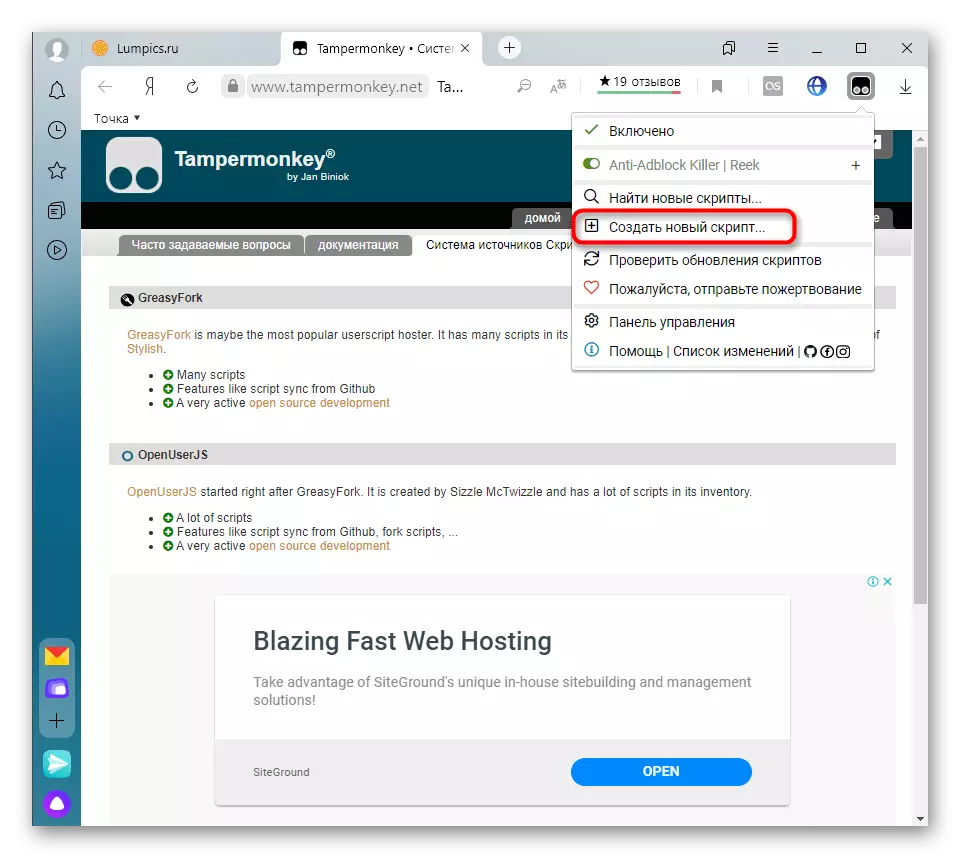



Jos tämän täydennysten käytön jälkeen päätät, että se voidaan poistaa, käyttää alla olevia ohjeita. Samanaikaisesti katsoo, että kaikki aiemmin lisätyt skriptit katoavat asennuksen aikana.
Lue lisää: Kuinka poistaa laajennukset Yandex.Browser
